Aplatir le schéma
Pour aplatir le schéma actif dans le Mode Schéma il faut : (i) ajouter les composants de tous les schémas inclus en tant que composants globaux du schéma actif et (ii) supprimer les schémas inclus.
Pour aplatir le schéma actif, sélectionner la commande Conception de schéma | Aplatir schéma. Le dialogue Aplatir schéma s'ouvre (capture d'écran ci-dessous), il contient les noms des fichiers séparés, un nom pour chaque espace de noms qui se trouvera dans le schéma aplati. Ces noms par défaut sont les mêmes que dans les noms de fichier originaux. Mais puisque vous n'êtes pas autorisé à écraser les fichiers originaux, vous devrez changer les noms de fichier si vous souhaitez les enregistrer dans le même dossier que le fichier actif. Vous pouvez parcourir un dossier dans lequel le schéma aplati et ses fichiers associés seront enregistrés.
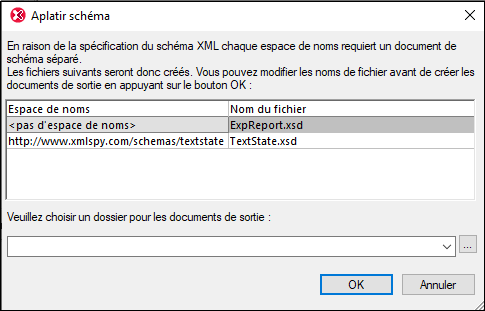
Cliquer sur OK pour ouvrir le fichier de schéma dans le Mode Schéma.